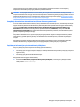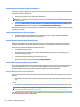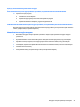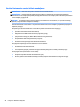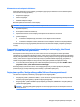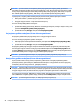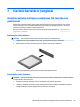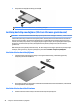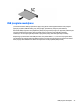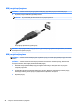User Guide - Windows 7
Table Of Contents
- Sveiki!
- Susipažinimas su kompiuteriu
- Prisijungimas prie tinklo
- Prisijungimas prie belaidžio tinklo
- Prijungimas prie laidinio tinklo
- Naršymas naudojant klaviatūrą, lietimo gestus ir žymiklio įrenginius
- Daugialypė terpė
- Medijos veiklos valdiklių naudojimas
- Garsas
- Interneto kamera (tik tam tikruose gaminiuose)
- Vaizdas
- VGA
- HDMI
- HDMI garso konfigūravimas
- C tipo USB prievado (palaikančio „Thunderbolt-3“) prijungimas
- „Intel Wireless Display“ (tik tam tikruose gaminiuose)
- Laidinių ekranų aptikimas ir prijungimas naudojant „MultiStream Transport“
- Su „Miracast“ suderinamų belaidžių ekranų naudojimas ir prijungimas (tik tam tikruose AMD modeliuose ...
- Su „Miracast“ suderinamų belaidžių ekranų aptikimas ir prijungimas (tik tam tikruose „Intel“ modeliu ...
- Maitinimo valdymas
- Kompiuterio išjungimas
- Energijos vartojimo parinkčių nustatymas
- Energijos taupymo būsenų naudojimas
- Akumuliatoriaus energijos naudojimas
- Gamykloje užsandarintas akumuliatorius (tik tam tikruose gaminiuose)
- Papildomos informacijos apie akumuliatorių ieškojimas
- Akumuliatoriaus tikrinimo funkcijos naudojimas
- Likusios akumuliatoriaus įkrovos rodymas
- Akumuliatoriaus išsikrovimo laiko pailginimas
- Beveik išsikrovusio akumuliatoriaus valdymas
- Akumuliatoriaus energijos taupymas
- Išorinio kintamosios srovės šaltinio naudojimas
- Programinės įrangos turinio atnaujinimas naudojant technologiją „Intel Smart Connect“ (tik tam tikru ...
- Perjungiama grafika / dviejų režimų grafika (tik tam tikruose gaminiuose)
- Išorinės kortelės ir įrenginiai
- Diskų įrenginiai
- Sauga
- Kompiuterio apsauga
- Slaptažodžių naudojimas
- Antivirusinės programinės įrangos naudojimas
- Užkardos programinės įrangos naudojimas
- Svarbių saugos naujinimų diegimas
- „HP Client Security“ naudojimas (tik tam tikruose gaminiuose)
- „HP Touchpoint Manager“ naudojimas (tik tam tikruose gaminiuose)
- Pasirinktinio apsauginio kabelio montavimas
- Pirštų atspaudų skaitytuvo naudojimas (tik tam tikruose gaminiuose)
- Priežiūra
- Atsarginių kopijų kūrimas ir atkūrimas
- Kompiuterio sąranka „Computer Setup“ (BIOS), TPM ir „HP Sure Start“
- Kompiuterio sąrankos „Computer Setup“ naudojimas
- TPM BIOS parametrai (tik tam tikruose gaminiuose)
- „HP Sure Start“ naudojimas (tik tam tikruose gaminiuose)
- Aparatūros diagnostikos priemonės „HP PC Hardware Diagnostics“ (UEFI) naudojimas
- Palaikymas
- Specifikacijos
- Pritaikymas neįgaliesiems
- Keliavimas su kompiuteriu ir jo gabenimas
- Trikčių šalinimas
- Trikčių šalinimo ištekliai
- Problemų sprendimai
- Nepavyksta paleisti kompiuterio
- Kompiuterio ekranas tuščias
- Programinė įranga veikia netinkamai
- Kompiuteris įjungtas, bet nereaguoja
- Kompiuteris neįprastai šiltas
- Neveikia išorinis įrenginys
- Neveikia belaidis tinklo ryšys
- Diskas nepaleidžiamas
- Filmo nerodo išoriniame ekrane
- Disko įrašymo procesas neprasideda arba sustoja dar nebaigus įrašyti
- Elektrostatinė iškrova
- Rodyklė
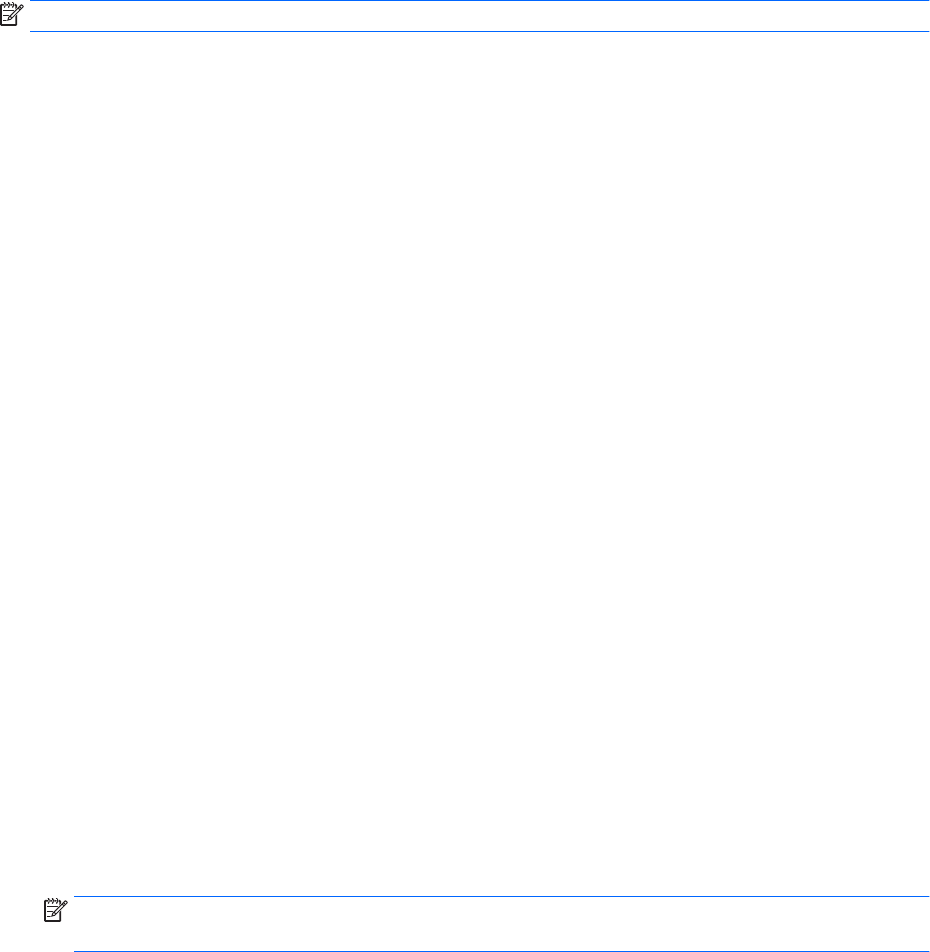
Kintamosios srovės adapterio tikrinimas
Patikrinkite kintamosios srovės adapterį, jei kompiuterį prijungus prie kintamosios srovės šaltinio kyla bet
kurios iš toliau nurodytų problemų:
●
Kompiuteris neįsijungia.
●
Ekranas neįsijungia.
●
Maitinimo lemputės nedega.
Norėdami patikrinti kintamosios srovės adapterį:
PASTABA: toliau pateikiami nurodymai taikomi kompiuteriams su keičiamaisiais akumuliatoriais.
1. Išjunkite kompiuterį.
2. Iš kompiuterio išimkite akumuliatorių.
3. Prijunkite kintamosios srovės adapterį prie kompiuterio ir kintamosios srovės lizdo.
4. Įjunkite kompiuterį.
●
Jei maitinimo lemputės dega, kintamosios srovės adapteris veikia tinkamai.
●
Jei maitinimo lemputės nešviečia, kintamosios srovės adapteris neveikia ir turėtų būti pakeistas.
Jei reikia informacijos, kaip įsigyti pakaitinį kintamosios srovės maitinimo adapterį, kreipkitės į palaikymo
tarnybą.
Programinės įrangos turinio atnaujinimas naudojant technologiją „Intel Smart
Connect“ (tik tam tikruose gaminiuose)
Kai kompiuteris veikia miego režimu, dėl „Intel® Smart Connect“ technologijos šis režimas periodiškai
išjungiamas. Jei yra galimybė prisijungti prie tinklo, „Smart Connect“ atnaujina tokias atidarytas programėles
kaip el. pašto gauti laiškai, socialinių tinklų svetainės ir naujienų puslapiai, tada vėl įjungia kompiuterio miego
režimą. „Smart Connect“ taip pat sinchronizuoja turinį, kurį sukūrėte būdami neprisijungę, pavyzdžiui, el.
laiškus. Kai išjungiamas kompiuterio miego režimas, iškart galite peržiūrėti atnaujintą informaciją.
▲
Jei norite suaktyvinti šią funkciją arba rankiniu būdu pakeisti parametrus, pasirinkite Pradėti > Visos
programos > Intel > „Intel® Smart Connect“ technologija.
Kad būtų parodyta „Intel Smart Connect“ technologijos piktograma, perveskite žymiklį virš piktogramų
pranešimų srityje, esančioje užduočių juostos dešinėje, ir spustelėkite piktogramą.
Perjungiama graka / dviejų režimų graka (tik tam tikruose gaminiuose)
Tam tikruose kompiuterių modeliuose yra perjungiama arba dviguba graka.
●
Perjungiama graka – palaikoma ir AMD™, ir „Intel“ sistemose. Jei jūsų kompiuteryje naudojama AMD
dinaminė perjungiama graka, jis palaiko tik perjungiamą graką.
●
Dviguba graka – palaiko tik AMD. Jei jūsų kompiuteryje naudojama „AMD Radeon“ dviguba graka, jis
palaiko tik dvigubą graką.
PASTABA: dvigubą graką galima įjungti tik viso ekrano programose, kuriose naudojama 10 arba 11
versijos „DirectX“.
Energijos vartojimo parinkčių nustatymas 43